Führen Sie zum Anzeigen des PropertyManagers Stücklistensymbol einen der folgenden Schritte aus:
- Fügen Sie ein Stücklistensymbol in ein Zeichnungs- oder Baugruppendokument ein.
- Wählen Sie ein vorhandenes Stücklistensymbol aus.
- Klicken Sie mit der rechten Maustaste auf ein Stücklistensymbol, und wählen Sie „Eigenschaften“.
Sie können mehrere Stücklistensymbole einfügen, ohne den PropertyManager schließen zu müssen. Ändern Sie die Einstellungen im PropertyManager nach Bedarf, und klicken Sie in den Grafikbereich, um die Stücklistensymbole zu platzieren.
Im PropertyManager werden die folgenden Eigenschaften gesteuert:
Flaggenanmerkungssammlung
Wählen Sie Flaggenanmerkungssammlung aus, um eine Flaggenanmerkung in das Stücklistensymbol einzuschließen. Wählen Sie dann eine Flaggenanmerkung aus der Flaggenanmerkungssammlung aus.
|
Stücklistensymbol
|
Flaggenanmerkungsnummer. |
|
Bereich
|
Position der Flaggenanmerkungszone. |
|
Blatt
|
Flaggenanmerkungsblatt. |
|
Änderungsvermerk
|
Flaggenanmerkungstext. |
Stil
Definiert den Stil eines Stücklistensymbols.
Stücklistensymboleinstellungen
|
Stil
|
Wählen Sie Form und Rahmenart des Stücklistensymbols aus der Liste aus. Wenn für die Form Keine ausgewählt wird, enthält der Stücklistensymboltext keinen Rahmen. Wenn Sie Kreisförmige Trennlinie auswählen, können im Feld Unterer Text Daten für die untere Hälfte der Stücklistensymbole eingefügt werden. Mit Kreisförmige Trennlinie werden die Positionsnummer und die Menge einer Komponente im Stücklistensymbol angezeigt. Sie können die Daten in Text, benutzerdefinierte Eigenschaften oder Komponentenreferenzen ändern.

|
|
Größe
|
Wählen Sie eine Größe aus der Liste aus (eine bestimmte Anzahl von Zeichen), Standard (passt sich automatisch an den Text an) oder Benutzerdefiniert (ermöglicht Ihnen die Definition der Stücklisten-Symbolgröße). |
|
Stücklistensymboltext
|
Wählen Sie den Texttyp für das Stücklistensymbol aus.
|
Text
|
(Nicht verfügbar für automatische Stücklistensymbole). Ermöglicht die Eingabe von benutzerdefiniertem Text für das Stücklistensymbol.

|
|
Positionsnummer
|
Zeigt die Positionsnummer von der Stückliste.

|
|
Menge
|
Zeigt die Menge dieses Elements in der Baugruppe.

|
|
Benutzerdefinierte Eigenschaften
|
Ermöglicht die Auswahl einer benutzerdefinierten Eigenschaft.

Klicken Sie auf Verknüpfung zu Eigenschaft auf
 , um benutzerdefinierte Eigenschaften jedes Modells in der Zeichnung auszuwählen. , um benutzerdefinierte Eigenschaften jedes Modells in der Zeichnung auszuwählen.
|
|
Komponentenreferenz
|
Ermöglicht die Auswahl einer benutzerdefinierten Eigenschaft. Zeigt den Text an, der für Komponentenreferenz im Dialogfeld Komponenteneigenschaften festgelegt wurde. Um Stücklistensymbole mit Komponentenreferenzwerten verknüpfen zu können, muss die Zeichnung eine Stückliste mit einer Spalte KOMPONENTENREFERENZ enthalten.
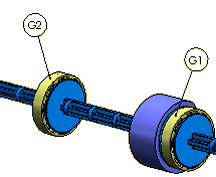
|
|
Spulenreferenz
|
Zeigt in einer Leitungsführungsbaugruppe mit Rohrsystemspulen die Spulen-Referenznummer an.
|
|
Benennung (Stückliste)
|
Zeigt dieselben Informationen an wie die Spalte Benennung der Stückliste. Wenn das Stücklistenfeld mit dem Modell verknüpft ist, werden Aktualisierungen des Felds im Stücklistensymbol angezeigt.

|
|
Dateiname
|
Zeigt den Dateinamen des verknüpften Teils ohne Dateierweiterung.

|
|
Zuschnittslisten-Eigenschaften
|
Hier können Sie die Zuschnittslisten-Eigenschaft auswählen.
|
|
|
Unterer Text
|
Wenn Sie die Form Kreisförmige Trennlinie auswählen, wird dieses Feld eingeblendet, so dass Sie einen Text für den unteren Bereich eingeben können. Es stehen die gleichen Optionen wie unter Stücklistensymboltext zur Verfügung. |
|
Stücklistensymboltextquelle
|
Definiert in Baugruppen, worauf die Nummerierung des Stücklistensymbols basiert:
|
Baugruppenstruktur
|
Verwendet die Nummerierung, basierend auf der Komponentenreihenfolge im FeatureManager.
|
|
Stückliste <n>
|
Verwendet die Reihenfolge, die in der ausgewählten Stückliste angezeigt wird.
|
|
Layer

|
Layer
|
Wendet die Stücklistensymbole auf den festgelegten Zeichnungs-Layer an.
|
Weitere Eigenschaften
Wenn Sie ein bestehendes Stücklistensymbol auswählen, können Sie auf Weitere Eigenschaften klicken, um den PropertyManager Bezugshinweis einzublenden.